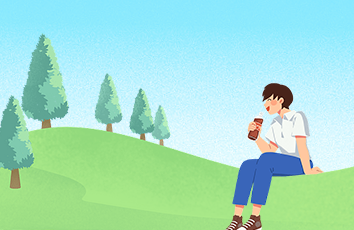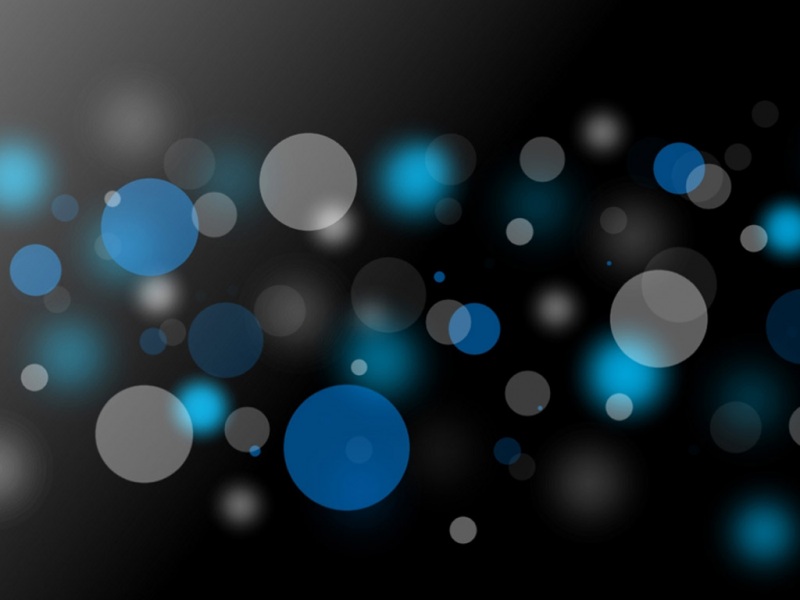在开始导入数据之前,您需要准备以下内容:
1. MySQL数据库中的数据
2. MSSQL数据库的登录凭据agement Studio(SSMS)软件
步骤一:创建MSSQL数据库
在导入数据之前,您需要创建一个MSSQL数据库。您可以使用SSMS软件创建数据库。以下是创建数据库的步骤:
1. 打开SSMS软件并登录到MSSQL服务器。
2. 单击“对象资源管理器”选项卡,右键单击“数据库”文件夹,然后选择“新建数据库”。
3. 在“新建数据库”对话框中,输入数据库名称和文件路径,然后单击“确定”按钮。
步骤二:创建MSSQL表
在导入数据之前,您需要在MSSQL数据库中创建表。以下是创建表的步骤:
1. 在SSMS软件中,展开数据库并右键单击“表”文件夹,然后选择“新建表”。
2. 在“新建表”对话框中,为表添加列和数据类型。
3. 单击“保存”按钮以保存表。
步骤三:导出MySQL数据
在导入数据之前,您需要将MySQL数据库中的数据导出为CSV文件。以下是导出数据的步骤:
ch软件并登录到MySQL服务器。
2. 单击“Server”选项卡,选择“Data Export”。
3. 在“Data Export”对话框中,选择要导出的表和导出文件的路径。
4. 单击“导出”按钮以导出数据。
步骤四:导入数据到MSSQL
在导出数据之后,您可以将数据导入到MSSQL数据库中。以下是导入数据的步骤:
1. 在SSMS软件中,右键单击目标表并选择“导入数据”。
2. 在“导入向导”对话框中,选择要导入的文件和目标表。
3. 按照向导中的指示进行操作,包括映射列和设置导入选项。
4. 单击“完成”按钮以开始导入数据。
本文介绍了如何将MySQL数据库中的数据导入到MSSQL数据库中。按照以上步骤,您可以轻松地将数据从MySQL转移到MSSQL。